Como Alterar O Nome De Qualquer Mundo Em Qualquer Arquivo Salvo.
Por: Flávia De Vanderberg - novembro 29, 2019
Altere o nome de qualquer mundo
em qualquer arquivo salvo.
DESCRIÇÃO:
Você já quis mudar o nome dos mundos no seu arquivo salvo por um capricho? Com este truque útil, você pode alterar o nome de qualquer mundo a qualquer momento. Os nomes nunca são permanentes.
REQUESITOS:
Programa — Sims4Studio
COMO FAZER:


Abrir — Abra o Sims 4 Studio e clique em Meus projetos.

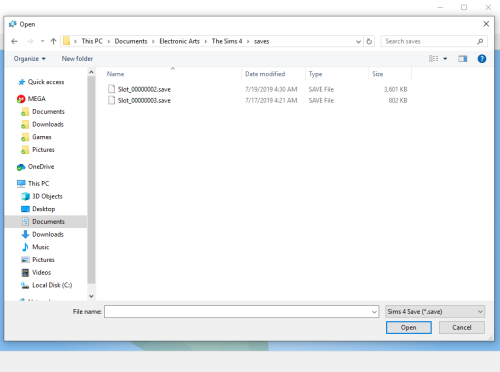 - Localize sua pasta de save localizada em (Documents \ Electronic Arts \ The Sims 4 \ Save) .
- Localize sua pasta de save localizada em (Documents \ Electronic Arts \ The Sims 4 \ Save) .
- No canto inferior direito, selecione Sims 4 Save (* save) .
— Aqui você verá todos os seus arquivos salvos. Clique duas vezes no arquivo de salvamento desejado para abri-lo.

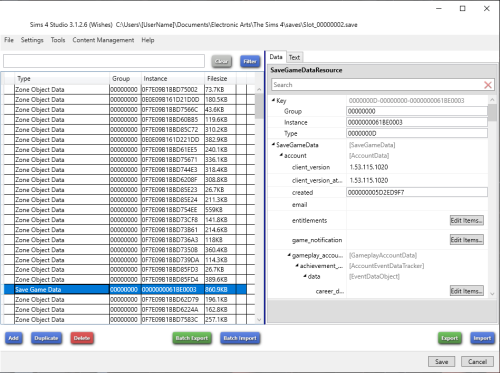 — Procure por Save Game Data no lado esquerdo e selecione-o.
— Procure por Save Game Data no lado esquerdo e selecione-o.

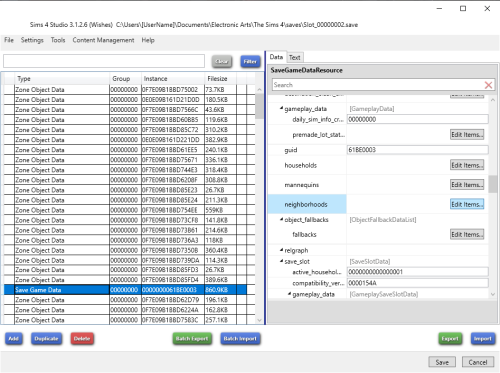
— No lado direito, role para baixo até encontrar bairros . Clique em Editar Itens ... à direita dele.

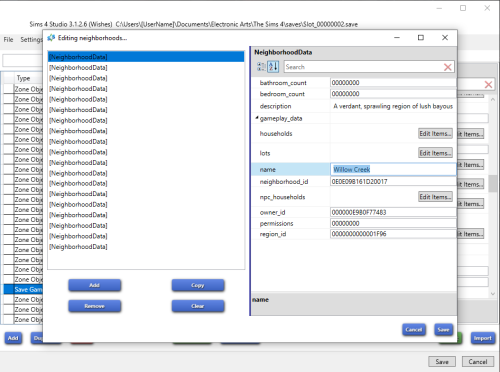
— Finalmente, no lado esquerdo, você verá [NeighborhoodData] . Estes são cada mundo no jogo. Clique em cada um deles até encontrar o mundo desejado. O nome do mundo é exibido no lado direito.
— No lado direito, simplesmente mude o nome do mundo.
Now— Agora clique no botão azul e salve novamente no Sims 4 Studio.
Você está feito! Quando você abre seu jogo e carrega no salvamento, você notará que os nomes do mundo mudaram! Você sempre pode repetir essas etapas para alterar os nomes novamente. Você também pode alterar os nomes de vários mundos.
Espero que tenham gostado deste tutorial! Simming feliz!
Autoria do tutorial TheKixg


















0 comentários
Ao comentar, aguarde que vamos lhe responder suas dúvidas mais que rapidamente.